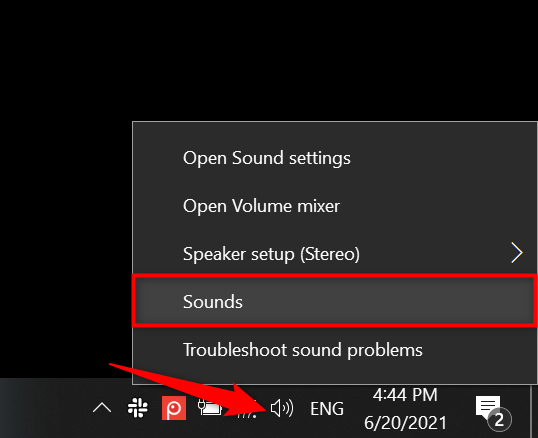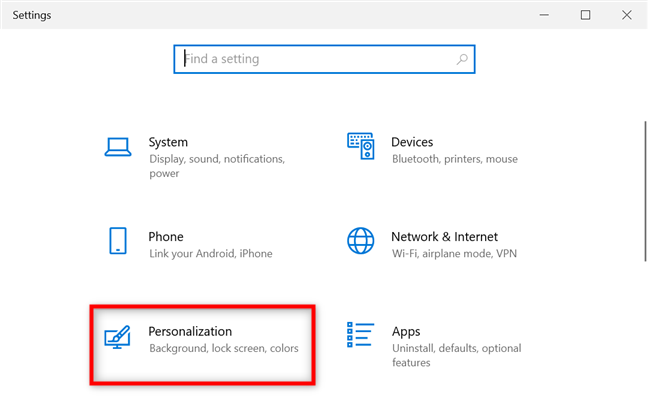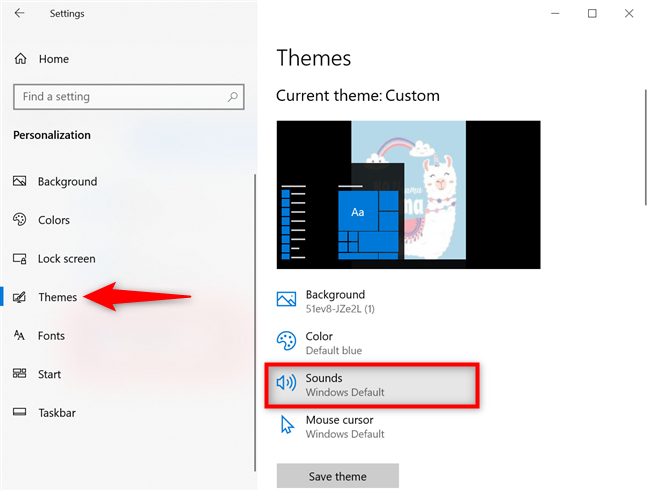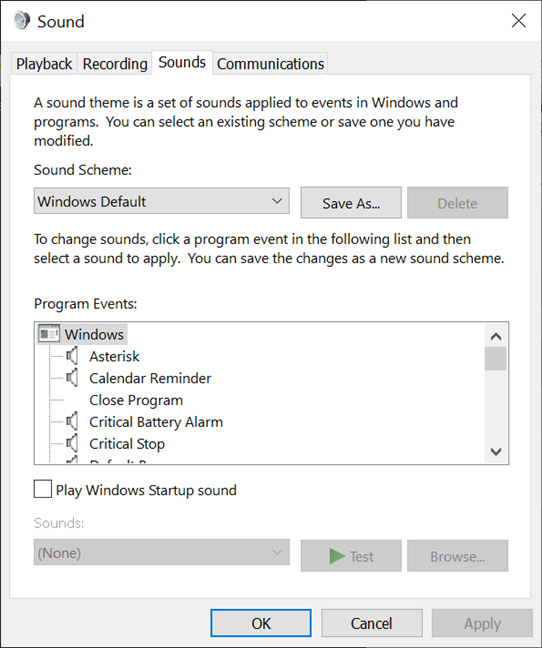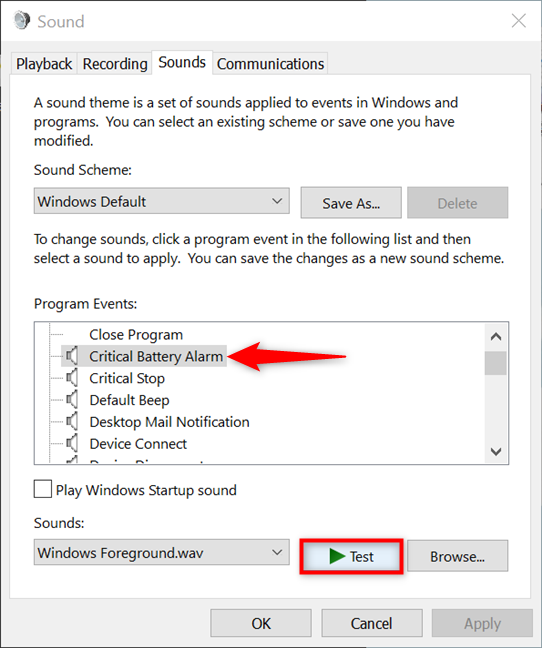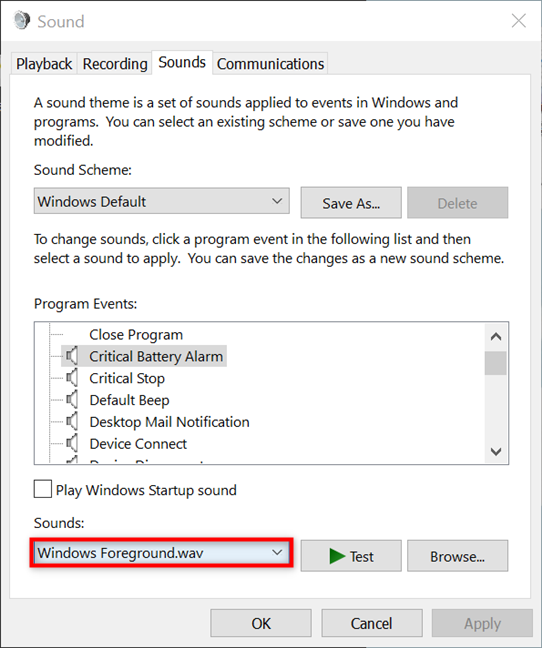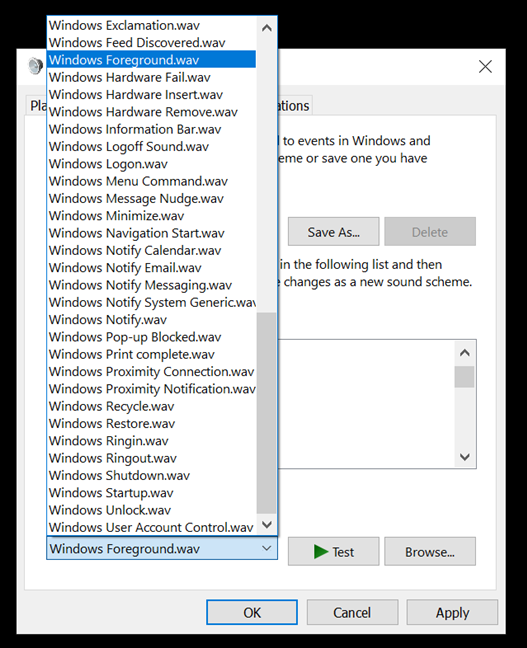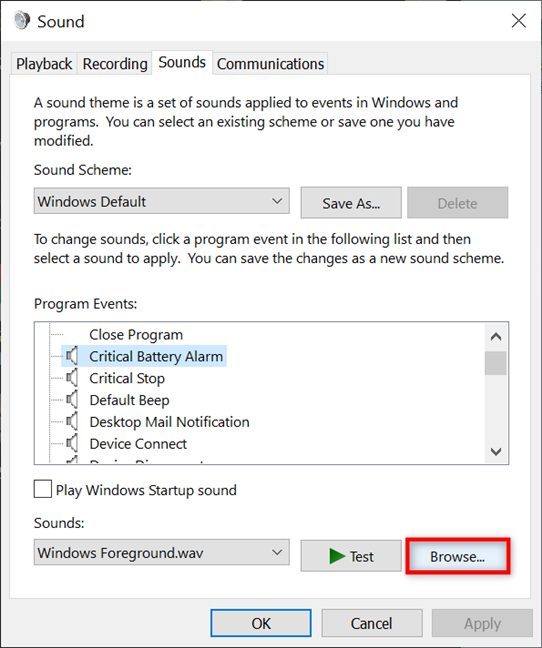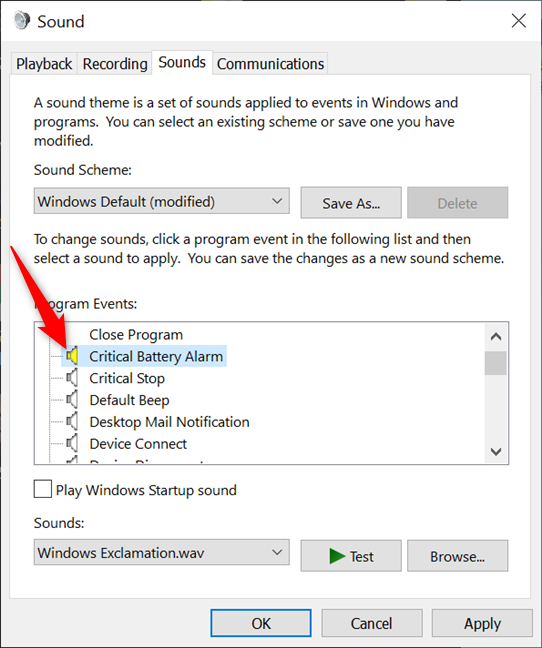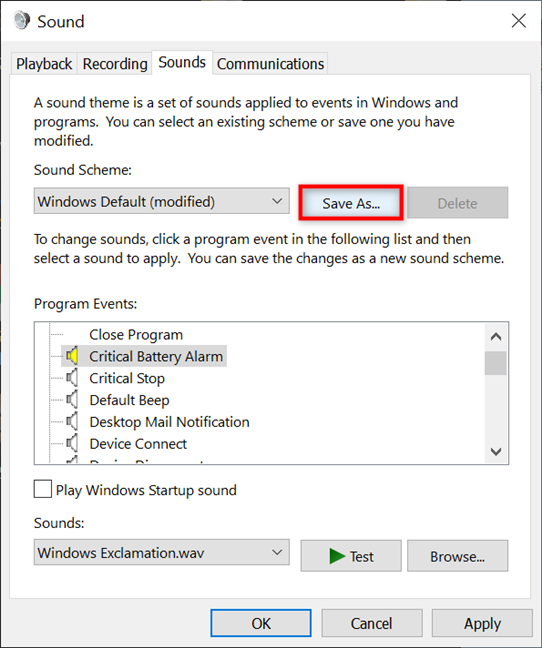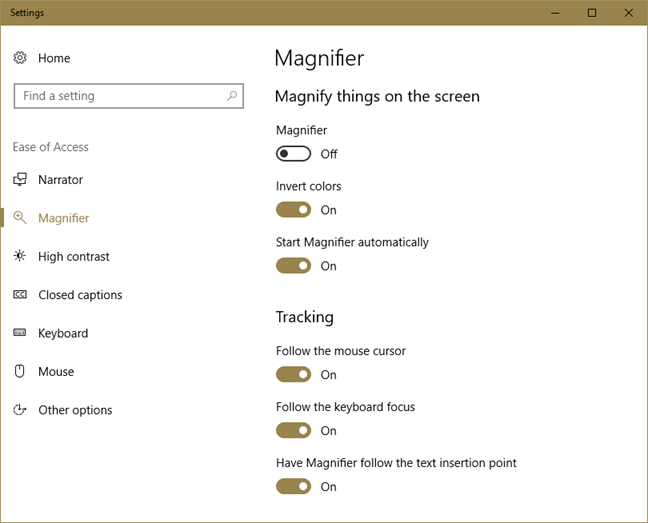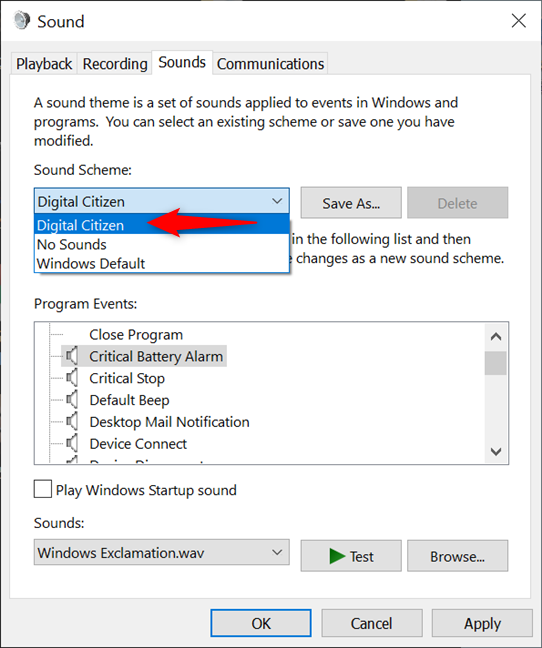Los esquemas de sonido de Windows son colecciones de sonidos que se reproducen automáticamente durante ciertos eventos del sistema y de la aplicación, como errores, notificaciones o recordatorios. Si encuentra molestas las alertas actuales, puede personalizar los esquemas de sonido para que Windows 10 reproduzca lo que quiera en cada situación. Además, solo se necesitan unos pocos clics o toques para silenciar su sistema por completo. Esta guía cubre cómo personalizar el esquema de sonido en su PC, incluido cómo desactivar los sonidos del sistema en Windows 10:
Contenido
- Cómo acceder a la configuración de Esquemas de sonido de Windows
- Cómo desactivar los sonidos del sistema en Windows 10
- Cómo personalizar un esquema de sonido o crear uno nuevo
- Cómo guardar y eliminar un esquema de sonido en Windows 10
- ¿Cambió o apagó los sonidos del sistema en Windows 10?
Cómo acceder a la configuración de Esquemas de sonido de Windows
Si desea jugar con los esquemas de sonido de Windows 10, primero debe abrir la ventana Sonido . El método más rápido es encontrar el icono del altavoz en la bandeja del sistema de Windows 10 (esquina inferior derecha) y hacer clic derecho sobre él. En el menú contextual que se abre, haga clic o toque Sonidos .
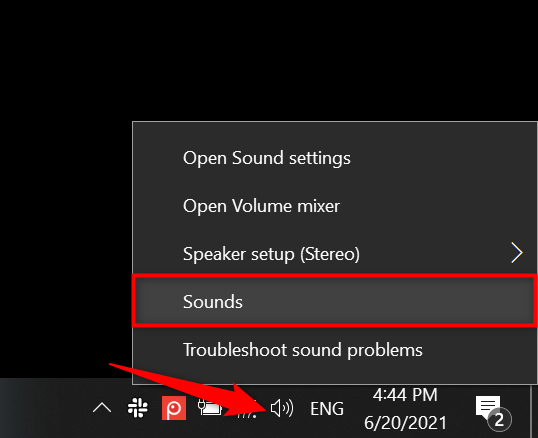
Utilice el icono del altavoz para acceder a los esquemas de sonido de Windows
Una alternativa es abrir la app de Ajustes y acceder a Personalización .
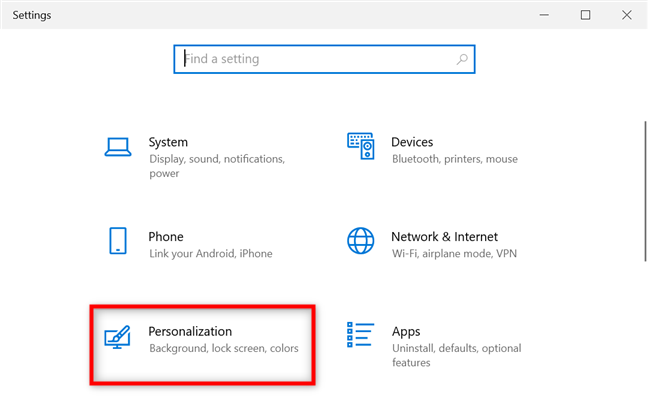
Haga clic o toque en Personalización
Luego, accede a la pestaña Temas desde la columna de la izquierda y, a la derecha, haz clic o toca en Sonidos .
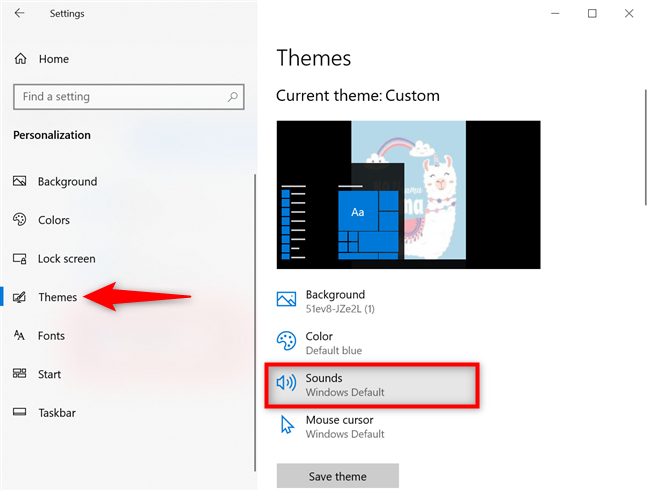
Haz clic en Sonidos para acceder a los esquemas de sonido para Windows 10
Independientemente del método, la ventana Sonido se abre en su pestaña Sonidos , como se ve a continuación.
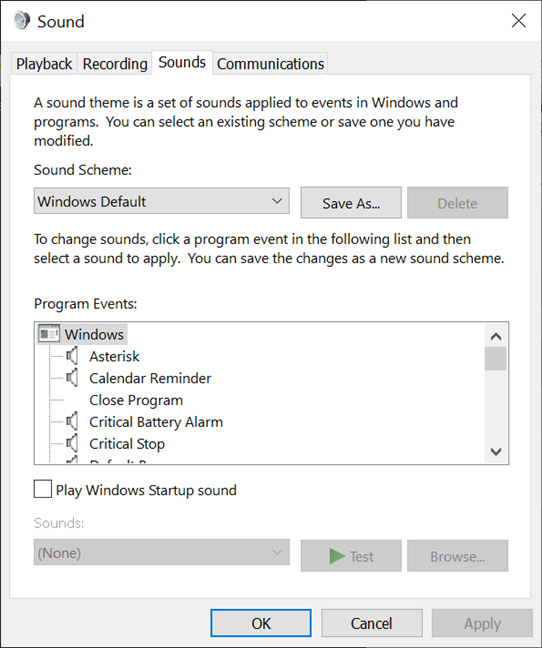
La ventana de sonido de Windows 10
Cómo desactivar los sonidos del sistema en Windows 10
De manera predeterminada, Windows 10 viene con solo dos esquemas de sonido: Predeterminado de Windows y Sin sonidos .
Si desea desactivar los sonidos del sistema en Windows 10, haga clic o toque en el menú desplegable Esquema de sonido y seleccione Sin sonidos .
Cómo desactivar los sonidos del sistema en Windows 10
SUGERENCIA: si instala o crea otros esquemas de sonido en su computadora o dispositivo con Windows 10, también puede usar estos pasos para cambiar el esquema de sonido activo a otro.
Si solo desea desactivar los sonidos para ciertos eventos, el próximo capítulo brinda más detalles sobre cómo personalizar un esquema de sonido cambiando los efectos de sonido deseados.
Cómo personalizar un esquema de sonido o crear uno nuevo
Si desea crear un nuevo esquema de sonido, comience por personalizar los sonidos que se encuentran en uno existente. Para comenzar, haga clic o toque un elemento en la sección Eventos del programa . Para ver el sonido actual asignado a este evento, puede usar el botón Prueba en la parte inferior.
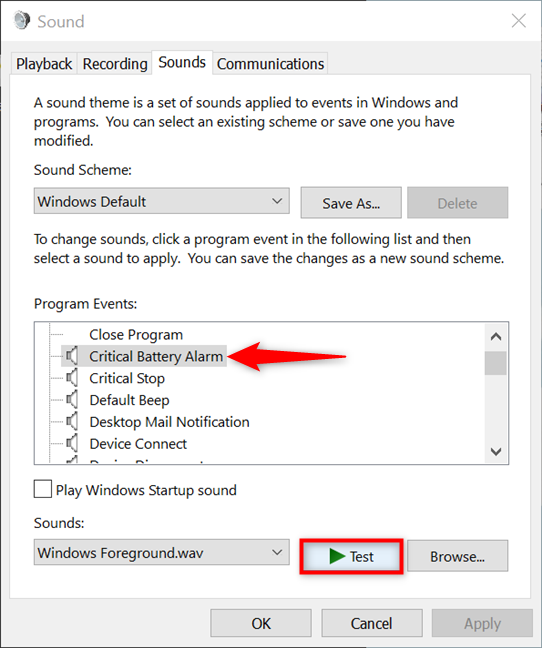
Probar el sonido actual asignado a un evento
NOTA: si desea obtener más detalles sobre los eventos del programa en esta pantalla, primero puede averiguar cuándo Windows reproduce cada sonido .
Para cambiar la alerta predeterminada para un evento seleccionado, haga clic o toque el campo Sonidos en la parte inferior.
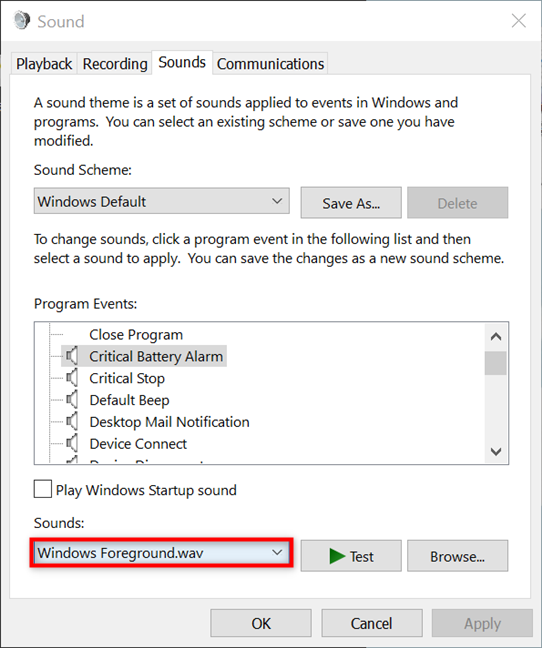
Use Sonidos para elegir otra alerta para un evento de programa seleccionado
Esto abre un menú desplegable con todos los sonidos disponibles de forma predeterminada en Windows 10. Haga clic o toque el sonido que desea usar para ese evento.
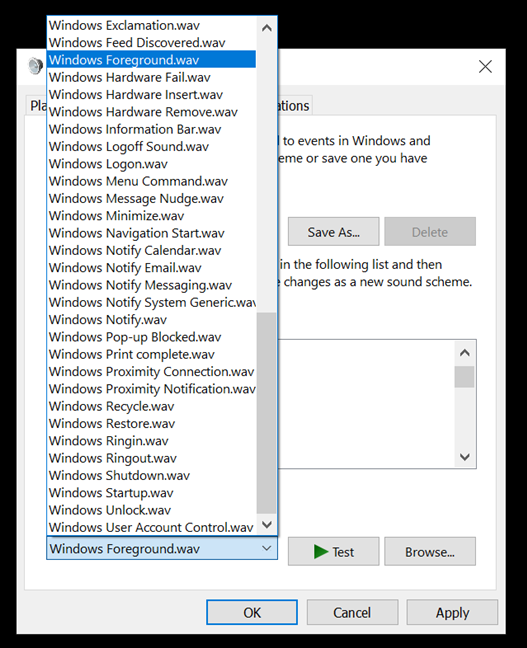
Seleccione el archivo de sonido que desea utilizar para el evento del programa
Alternativamente, también puede presionar Examinar para ubicar y usar cualquier archivo WAV en su PC con Windows 10 para ese evento.
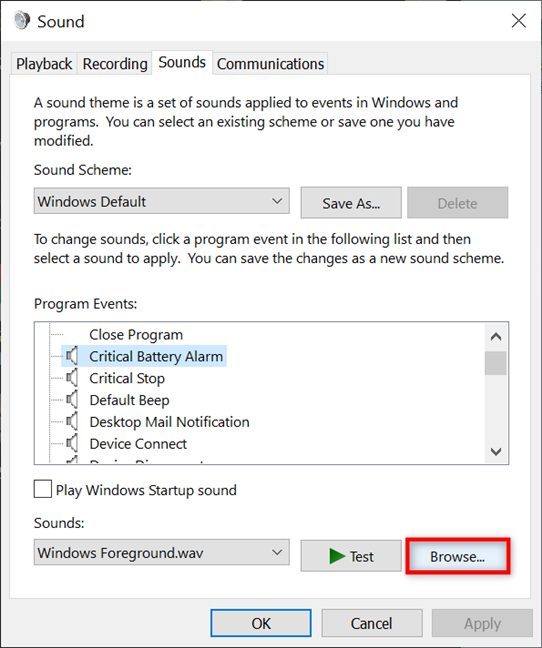
Examine para encontrar otro archivo WAV para su evento
Siga los mismos pasos para todos los eventos del programa que desee personalizar. El ícono del altavoz al lado de los que modifique está resaltado en un color diferente para ayudarlo a recordar sus cambios.
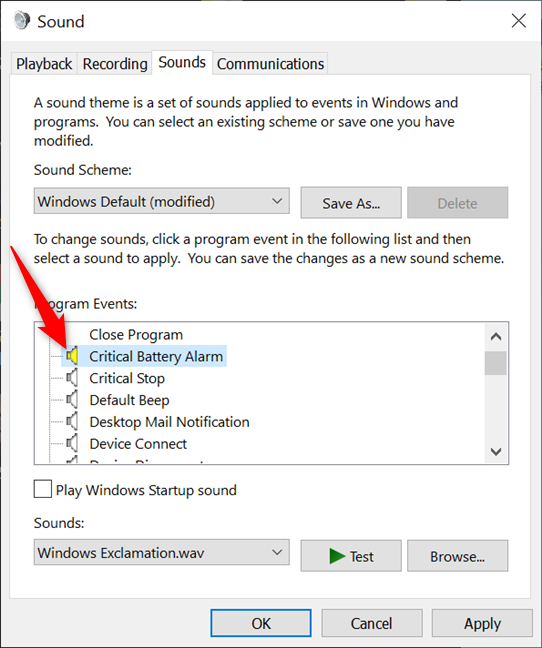
El icono del altavoz indica que el evento se modificó
Cómo guardar y eliminar un esquema de sonido en Windows 10
Una vez que termine de cambiar los sonidos incluidos en un esquema, debe guardarlo para asegurarse de que su arduo trabajo no se pierda. Si modifica un esquema y no lo guarda, Windows 10 muestra el nombre del esquema de sonido con el texto (modificado) junto a él, como se muestra a continuación. Haga clic o toque el botón Guardar como .
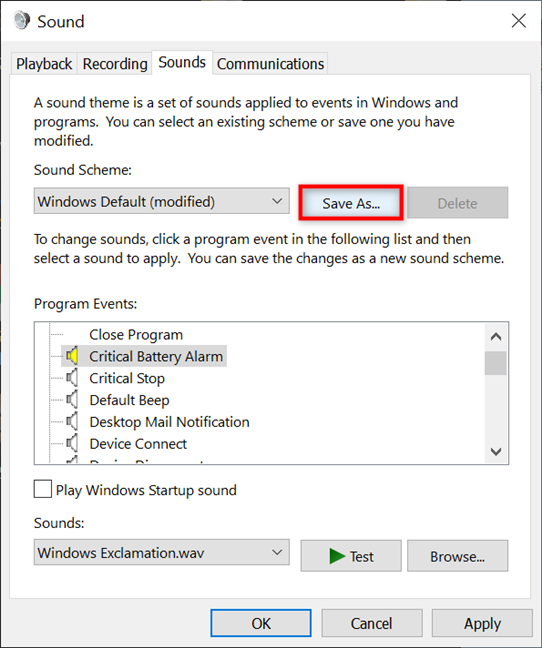
Presione Guardar como
Escriba el nombre que desea para el nuevo esquema de sonido en la ventana "Guardar esquema como" y presione Aceptar .
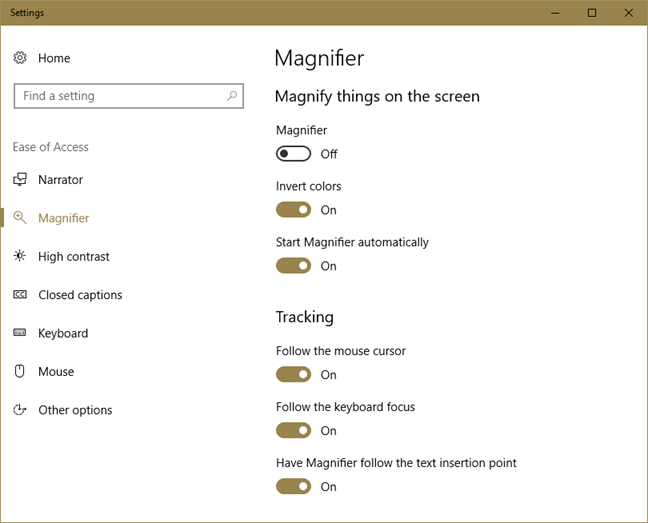
Nombra tu nuevo esquema de sonido
A partir de ahora, el nuevo esquema se muestra en la lista de esquemas de sonido y puede seleccionar en Windows 10.
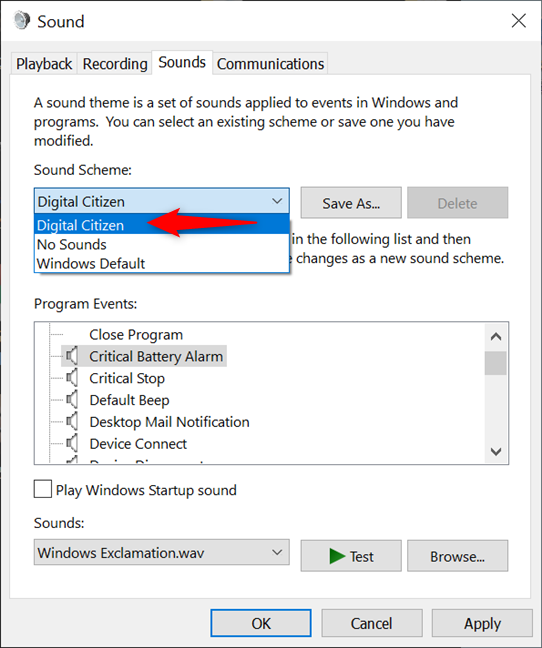
Windows 10 guarda su nuevo esquema de sonido
Si se aburre con un esquema que creó, puede usar el botón Eliminar y luego confirmar su elección para eliminarlo de Windows 10.

Cómo eliminar un esquema de sonido en Windows 10
NOTA: Tenga en cuenta que los esquemas de sonido están asociados con los temas de Windows. De forma predeterminada, los temas incluidos con Windows 10 usan el esquema de sonido predeterminado de Windows . Cuando cambia su tema de Windows 10 , el esquema de sonido también cambia de acuerdo con la configuración del nuevo tema.
¿Cambió o apagó los sonidos del sistema en Windows 10?
Modificar los esquemas de sonido de Windows no es exactamente obvio. Como resultado, muchos usuarios no se molestan en cambiar los sonidos del sistema en Windows 10 y se quedan con las mismas molestas alertas. Preferimos editar el esquema de sonido utilizado en nuestros dispositivos. ¿Y usted? ¿Elegiste diferentes sonidos o apagaste los sonidos del sistema por completo? Háganos saber en los comentarios.